本記事は広告およびアフィリエイトプログラムによる収益を得ています
「はがきデザインキット」は非常に便利で、それっぽいものが簡単に出来上がるのですが、モノクロを前提としてない感じがします。カラーを前提とした素材がほとんどで、それをモノクロ印刷すると結構微妙な仕上がりになったりするんですね。なるべく、そうならないようにするのが今回の記事の内容です。
モノクロレーザーで年賀状を印刷するようになったので、去年あたりからこの方法を使ってます。
カラー素材をモノクロに変換してから使う
出来上がりはこんな感じになります。
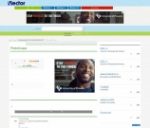
多彩な機能で画像を自在に編集・加工できる画像処理ソフト
まず、カラー素材をモノクロ化するのに「PhotoScape」というアプリをつかいました。
操作は簡単で、フイルム効果を選択して、「グレースケール」にチェックをいれると、それらしいものが出来上がります。印刷したときのイメージに合うような画像をこの中から選べばOKです。
はがきデザインキットの操作について
画像ファイル(PNG)として書きだす
「完成品を書きだす」を選ぶと、PNG画像として出力できます。今回はこれをつかって、いったんカラー素材をPNG画像ファイルにしました。
画像ファイルの挿入
「画像読込」のところから可能です。
画像ファイルを最背面にする
重なりの順番を指定できるので、今回読みこんだ画像を指定して、その後「最背面」をクリックすると、最背面に設置されます。
年賀状にシールで彩を添える

家のプリンターをモノクロレーザーにしたら、当たり前のごとくカラー印刷ができなくなりました。それで困ることはほぼないんだけど、年賀状印刷の時だけちょっと困る感じなんですねぇ年賀状にも
100均の年賀シールとかで、彩(カラー)を添えてます。
スポンサーリンク
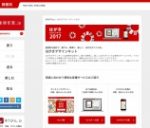

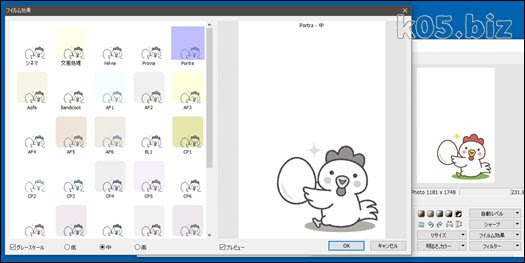

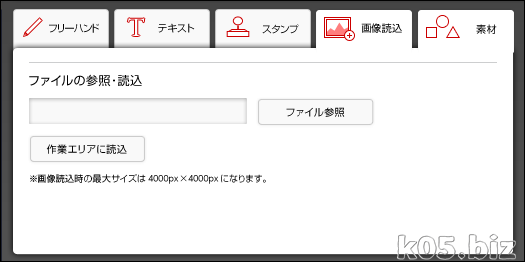

コメントを残す